win10系统资源管理器总是自动重启的解决方法
更新时间:2020-10-26 16:33:50 来源:雨林木风官网 游览量: 82 次
由用户说他的win10系统用着用着资源管理器就自动重启,他不知道是什么原因。下面小编就将通过注册表来教大家解决win10系统资源管理器自动重启的问题。
方法/步骤:
1.Windows会根据您输入的名称为您打开相应的程序、文件夹、文档或互联网资源;
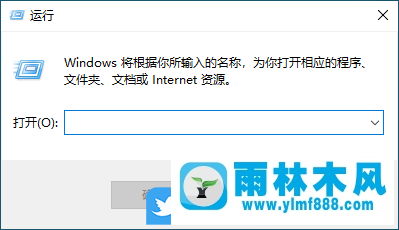
2.在run(Win+R)窗口,输入regedit命令,确认或按enter键,快速打开注册表编辑器;
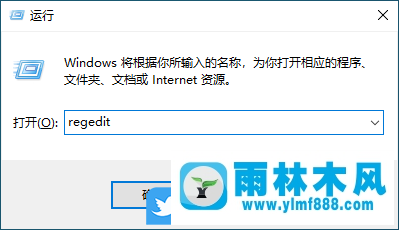
3.在注册表编辑器窗口中,依次展开到以下路径:
HKEY_当前_用户\控制面板\桌面。
单击左侧的桌面项目,然后在右侧找到它并双击它以打开HungAppTimeout,将数字数据更改为1000,然后将WaitToKillAppTimeout更改为3000。
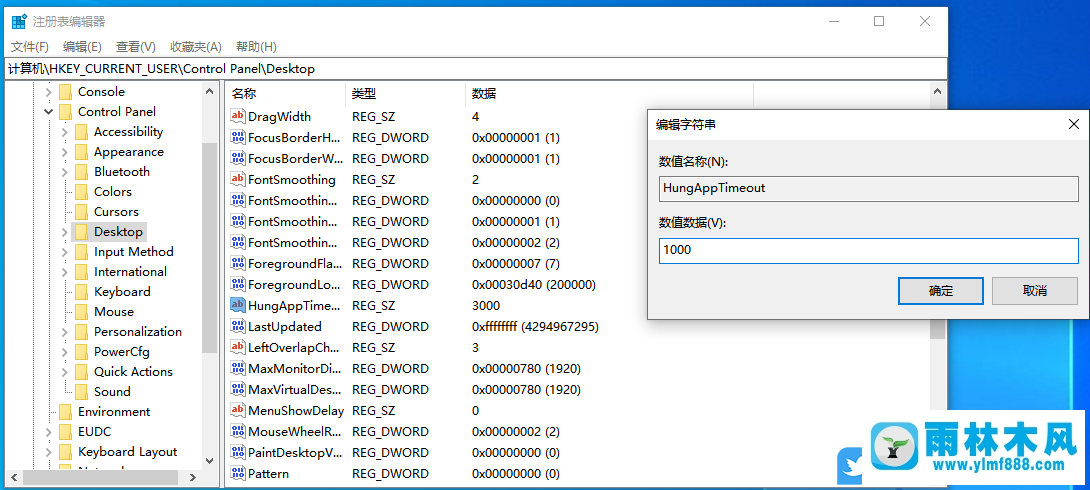
4.设定后,按照路径。
HKEY_LOCAL_MACHINE\SYSTEM\currentControlset\Control.
找到左边的Control项,找到并双击右边打开WaitToKillServiceTimeout,将数字数据修改为3000,然后退出注册表编辑器,重启计算机。
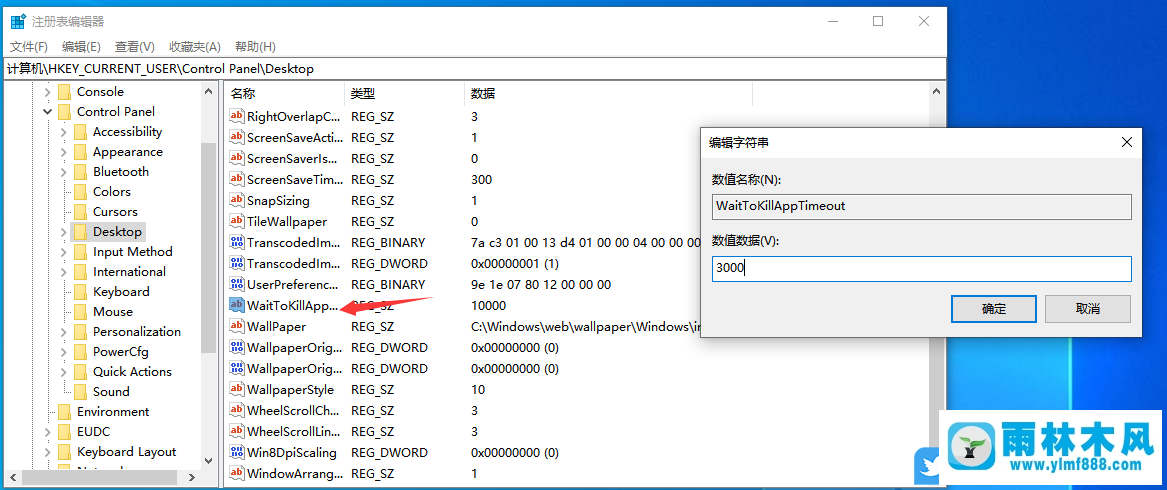
以上是win10系统资源管理器总是自动重启的解决方法,通过上面的步骤操作,就可以解决这个问题。
本文来自雨林木风www.ylmf888.com 如需转载请注明!
雨林木风系统栏目
热门雨林木风系统教程
最新系统下载
-
 雨林木风 GHOST Win10纯净版(版本 2021-07-01
雨林木风 GHOST Win10纯净版(版本 2021-07-01
-
 雨林木风系统(Nvme+USB3.X)Win7 2021-07-01
雨林木风系统(Nvme+USB3.X)Win7 2021-07-01
-
 雨林木风系统(Nvme+USB3.X)Win7 2021-07-01
雨林木风系统(Nvme+USB3.X)Win7 2021-07-01
-
 雨林木风 GHOST Win10装机版(版本 2021-06-02
雨林木风 GHOST Win10装机版(版本 2021-06-02
-
 雨林木风系统(Nvme+USB3.X)Win7 2021-06-02
雨林木风系统(Nvme+USB3.X)Win7 2021-06-02
-
 雨林木风系统(Nvme+USB3.X)Win7 2021-06-02
雨林木风系统(Nvme+USB3.X)Win7 2021-06-02
-
 雨林木风系统Win7纯净版(Nvme 2021-05-07
雨林木风系统Win7纯净版(Nvme 2021-05-07
-
 雨林木风系统(Nvme+USB3.X)Win7 2021-05-07
雨林木风系统(Nvme+USB3.X)Win7 2021-05-07

